电脑怎么连接游戏机手柄 游戏手柄连接电脑设置教程
更新时间:2024-02-26 17:01:13作者:jiang
现在的游戏手柄设计越来越复杂,功能也越来越强大,让玩家在游戏中体验更加真实和顺畅的操作感,但是很多玩家在连接游戏手柄到电脑上时却遇到了困难,不知道如何设置和调试。本教程将详细介绍如何连接游戏手柄到电脑,并进行相应的设置,让玩家能够轻松地在电脑上玩游戏,享受更好的游戏体验。
具体步骤:
1.首先将游戏手柄通过USB接口连接到电脑上。

2.然后电脑会提示接入了新的USB设备。点击“开始”菜单,选择“设备和打印机”。
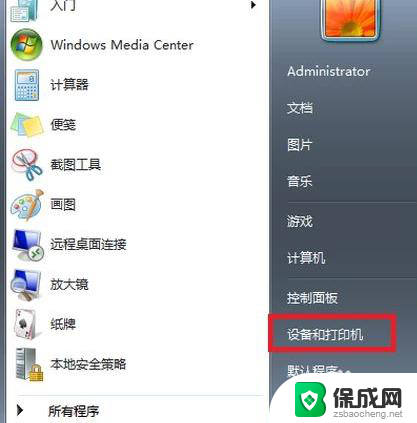
3.在打开的窗口中可以看到电脑连接的所有设备,点击游戏手柄图标。

4.右键点击,选择“游戏控制器设置”。
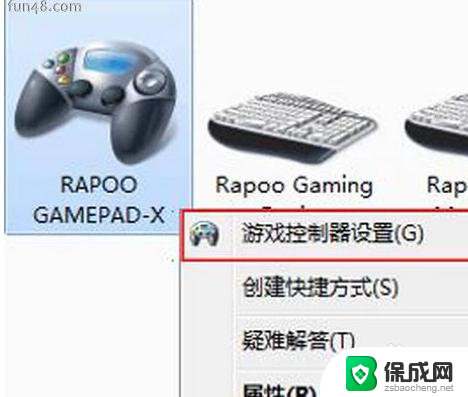
5.在“游戏控制器设置”窗口中点击右下角的“属性”按钮。
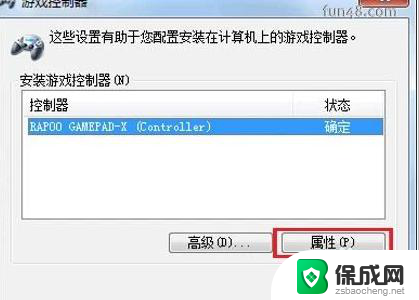
6.进入手柄的控制驱动界面了,接下来可调试自己的手柄。可以测试手柄各按钮是否正常工作。
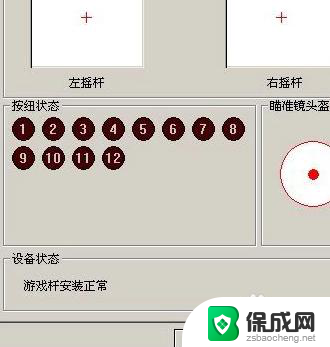
7.若发现游戏手柄工作不正常,可以点击属性选择“校准”来校准游戏手柄。如下图。
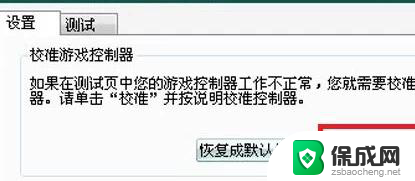
8.在弹出的“设备校准向导”窗口中点击下一步。
9.在“校准轴”界面,根据提示将手柄左方向舵旋转几圈。重新定位中心点。校准游戏手柄的“X轴/Y轴。
10.然后上下移动Z轴,然后按控制器上的按钮。最后在跳转的页面中点击完成即可。

以上就是电脑如何连接游戏机手柄的全部内容,如果你遇到了这种情况,可以尝试按照以上方法解决,希望这对大家有所帮助。
电脑怎么连接游戏机手柄 游戏手柄连接电脑设置教程相关教程
-
 游戏机手柄怎么连接 如何在电脑上设置游戏手柄连接
游戏机手柄怎么连接 如何在电脑上设置游戏手柄连接2023-12-05
-
 ps4的手柄可以连电脑吗 PS4手柄蓝牙无线连接电脑教程
ps4的手柄可以连电脑吗 PS4手柄蓝牙无线连接电脑教程2023-12-27
-
 手柄链接电脑 游戏手柄如何通过蓝牙连接电脑设置
手柄链接电脑 游戏手柄如何通过蓝牙连接电脑设置2024-03-10
-
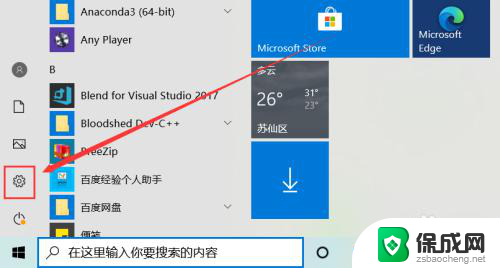 xbox360蓝牙手柄连接电脑 Xbox360无线手柄如何连接电脑
xbox360蓝牙手柄连接电脑 Xbox360无线手柄如何连接电脑2024-03-05
-
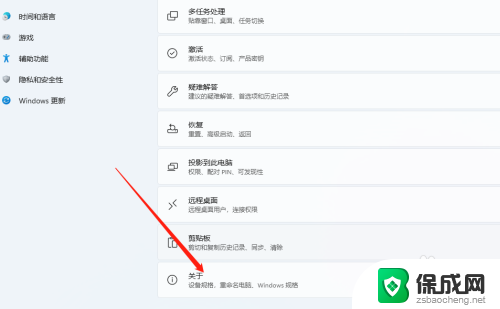 北通游戏手柄连接电脑没反应 北通手柄连接电脑没信号
北通游戏手柄连接电脑没反应 北通手柄连接电脑没信号2024-03-21
-
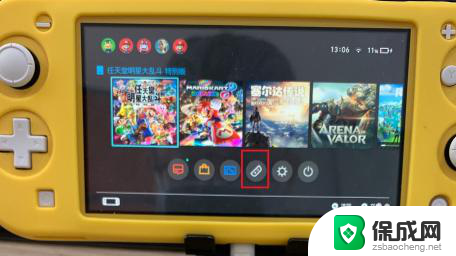 switch手柄pro连接不上 pro手柄和Switch连接教程
switch手柄pro连接不上 pro手柄和Switch连接教程2024-02-04
电脑教程推荐
- 1 win笔记本电脑连接不上任何网络 笔记本电脑无线网连接失败怎么修复
- 2 windows桌面布局改变 电脑桌面分辨率调整偏移
- 3 windows怎么点一下就打开软件 怎么用键盘启动软件
- 4 如何查看windows ip 笔记本怎么查自己的ip地址
- 5 windows电脑开不了机黑屏 电脑黑屏开不了机怎么解决
- 6 windows批量重命名文件规则 电脑如何批量重命名多个文件
- 7 机械师笔记本bios设置中文 BIOS中文显示设置教程
- 8 联想电脑蓝牙鼠标怎么连接电脑 联想无线鼠标连接电脑步骤
- 9 win 10 桌面消失 电脑桌面空白怎么办
- 10 tws1经典版耳机如何重新配对 tws1耳机无法重新配对